Phần mềm Sound Forge Pro của Hãng Sony được biết đến như một trong những chương trình biên tập âm thanh chuyên nghiệp và toàn diện nhất. Bài này sẽ hướng dẫn bạn thực hiện một số thao tác xử lý âm thanh cơ bản với phiên bản mới nhất.
Trích nhạc từ Audio CD
Đầu tiên, bạn bỏ Audio CD vào ổ quang. Tiếp theo, từ giao diện chính của Sony Sound Forge Pro 10 bạn vào menu Extract Audio form CD và chờ đợi chương trình đọc đĩa trong giây lát.
Trong hộp thoại mở ra, bạn có thể duyệt qua những track nhạc bằng nút Play phía bên phải (bấm nút Stop để dừng phát). Tiếp đó đánh dấu chọn những track nhạc muốn trích xuất ra đĩa cứng (bằng phím Ctrl + nút chuột trái) rồi bấm OK để chương trình thực hiện.
Diễn tiến của quá trình trích nhạc sẽ thể hiện thông qua thanh trạng thái phía dưới. Mỗi track nhạc được trích xong sẽ nằm trong một thẻ phía dưới có dạng Extract from CD 1 –Track 1, Extract from CD 2 –Track 2, Extract from CD 3 –Track 3...
Bạn lần lượt nhấp chuột vào các thẻ, rồi vào menu File > Save As (hoặc nhấn Alt + F2) để lưu file nhạc vào đĩa cứng. Trong hộp thoại mở ra, bạn nhấp vào hộp Save as type và chọn định dạng cho file nhạc (hỗ trợ hầu hết định dạng thông dụng nhất, mặc định là wav). Ở đây, tôi chọn mp3.
Bạn bấm tiếp vào hộp Template và chọn mức chất lượng âm thanh khác cho file nhạc hoặc giữ nguyên chất lượng như mặc định (Default template). Nút Custom cho bạn tự thiết lập bitrate, sample rate, chất lượng âm thanh, kênh âm thanh… cho file nhạc đích. Xong chọn thư mục lưu file, đặt tên file rồi bấm Save lưu lại.
Lưu ý: muốn đóng một thẻ chứa nhạc, bạn vào menu File > Close (hoặc nhấn Ctrl + W).
Cắt, tách một đoạn nhạc
Bạn vào menu File > Open (hoặc nhấn Ctrl + O) và tìm chọn file nhạc muốn xử lý (hỗ trợ hầu hết định dạng thông dụng nhất). Trong giây lát, nội dung file nhạc sẽ được thể hiện dưới dạng biểu đồ sóng âm với hai kênh trái (vùng số 1 phía trên) và phải (vùng số 2 phía dưới).
+ Loại bỏ một đoạn nhạc: Bạn bấm nút Play phía trên để nghe lại bản nhạc, đồng thời xác định vị trí bắt đầu và kết thúc của đoạn nhạc muốn loại bỏ khỏi file nhạc gốc. Tiếp đó tại vùng 1, bạn rê chuột đến đường biên phía dưới thời điểm bắt đầu, nhấp và kéo chuột về phía phải đến thời điểm kết thúc của đoạn nhạc muốn loại bỏ rồi kéo xuống phía dưới sao cho bôi xanh luôn đoạn vừa chọn tại vùng 2.
Bạn nhìn vào thanh trạng thái phía dưới góc phải để xem thời điểm bắt đầu và kết thúc đã chính xác chưa. Sau cùng bấm phải chuột và chọn lệnh Cut (hoặc nhấn Ctrl + X) từ menu xổ ra để loại bỏ.
28/12/14
Biên tập âm thanh Chuyên nghiệp với Sony Sound Forge Pro 11
Tags
# Phần mềm
![Author Image]()
About Lossless Việt Nam
Phần mềm
Nhãn:
Phần mềm
Author Details
Xin chào các bạn! trang Lossless Việt Nam là trang chia sẽ âm nhạc miễn phí được chúng tôi sưu tầm, chia sẽ từ bạn bè và nhiều nguồn khác nhau nhầm chia sẽ cho các bạn những CD nhạc chất lượng tốt nhất. Chúng tôi cảm ơn các bạn đã gắn bó với trang trong suốt thời gian qua. Các bạn có nhu cầu xin link CD vui lòng liên hệ với trang hoặc comment bên dưới. chúng tôi sẽ phản hồi lại các bạn. Chào Thân ái!.



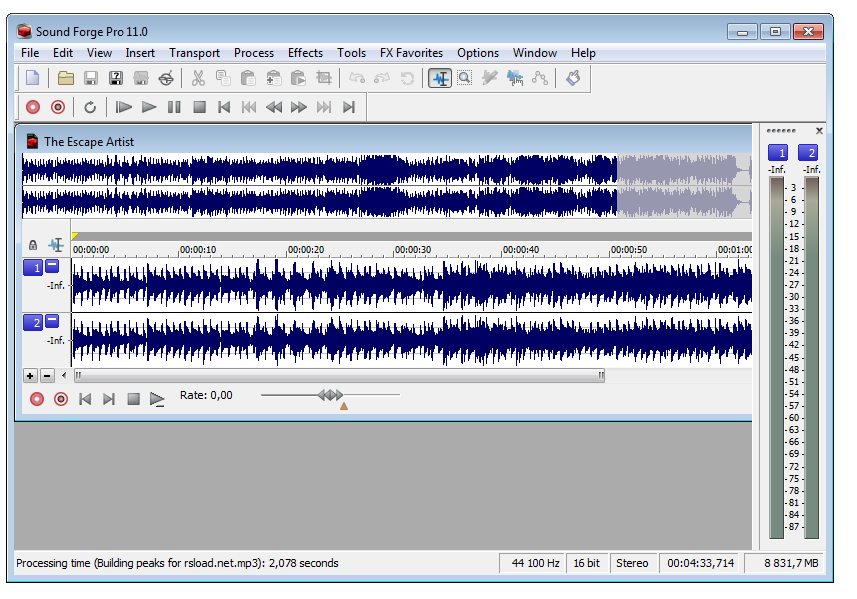



![Tình Collections CD014 : Liên Khúc Xuân - Tình Xuân [NRG]](https://blogger.googleusercontent.com/img/b/R29vZ2xl/AVvXsEjLaVRal-RC_3N7am4PDEKr1UALZNuplDh5sdjHe1sWG2RG1TmFNKsqNUPX_ePj_eJVC1FboWcHaPXCiKNicuALM4DO_m-tg3HDVKlhMtx0VYof_WOOVIAJY7AiKDoiRO3NiSERj4iOrJ8/s72-c/TinhCollectionCD014-1.jpg)
![Mimosa CD005 - Xuân Nhớ Mẹ [NRG]](https://blogger.googleusercontent.com/img/b/R29vZ2xl/AVvXsEiY9GsZUwEJDmLGzfXCI2z6rj7V81X2WwghCdEjd6U3vyikuGXP6AKaBE544qlBDX-4LLWaA48O2QiZP0pxAc43mkyob-7Z1lZlsPpjkHuLIxTK-kb0jW4nJBDejwvtlzGCFHWwSLkJLkU/s72-c/MimosaCD005-1.jpg)
![British Awards (2017) 3CD [FLAC]](https://blogger.googleusercontent.com/img/b/R29vZ2xl/AVvXsEjNUEa0z-YdR4xJ5LlwAwQUM2fixu5l5gHiYeYpOxeWweiYKHL0LzeSxAbnHoG3xB6F9BgeDc92BzxSEo1QXTQH_hgbHUFO-5qusg2V8hr3CiLhCCgALaah9pq8HJhxdXPJkyvMhcDNIPI/s72-c/cv1.jpg)
![Cellist Hoài Xuân - Khúc Phiêu Du Một Đời (2013)[NRG]](https://blogger.googleusercontent.com/img/b/R29vZ2xl/AVvXsEiTKR1jc3is1nDxHeEWJHufPg_888n3FzlJx7bziVDuNWAN879OfRUJ87sZ2MPbAJQ_aVjbV1-8ZEtm6iV4utlSoBEqWDk6eksIgD7KqMnYtwqF7-GO73LzuTbCe6Bil1rluY405lidiQ8/s72-c/Front+-+Cellist+Hoai+Xuan.jpg)
![VA - Supreme Stereo Sound Collection [10CDs] (2011)[FLAC]](https://blogger.googleusercontent.com/img/b/R29vZ2xl/AVvXsEiSd4aroQYnii75Nv82W-ATRUCrbMepgMTzK8qJG6h7fWWDDnXeEIlv4QGNB14PzmcnSslxYtRZdpE7ot-NaNZVv5NPw3heiG9dC9Xb5AZ6L2dBhLu8jvibNX6T8-0q9ojACEXSlZTruaY/s72-c/Supreme_Stereo_Sound__2011.jpg)
![Làng Văn CD237 - Đón Xuân [NRG]](https://blogger.googleusercontent.com/img/b/R29vZ2xl/AVvXsEgwZa8Ye-SaeWSR082w6gC-50ZeCI0lZmaTEBBDIiZ7BnALJAKrvfclwYC3XQA9-9VDV1t4fW9Q_EJ7Wzm5z1-8NMaCYdWpeqdKyWy8bDDtYrp9uB8QYL71PNv5N4wd0M-tnv6VmwoWlP0/s72-c/LangVanCD237-6.jpg)
![High-End Audiophile Test Demo CD Fourth Edition [WAV]](https://blogger.googleusercontent.com/img/b/R29vZ2xl/AVvXsEgevqvRpmzyGqafe-2d9-wb4LUANxAsHfGm0EdYL384m-A01FoCGZJkgJH8HWz5IAVY5MBm21-F9vUoEYqb7LQPdLHwZZ9gQoQeO9IefqK9Tan8myP1H8FNV8rgLH9iTV6HiGrBC2KpP6w/s72-c/cover.jpg)
![Làng Văn CD189 - Nguyện Ước Đầu Xuân [NRG]](https://blogger.googleusercontent.com/img/b/R29vZ2xl/AVvXsEiHsAqixX86Il4-Xo9nIHOoQwt9acFLXYuGu001S1ABzdrvI-cfopQ63AfWREn8xOD0EB2n9PFAafuEbatfYkVFY8hbVclaAcMhX5wbN84L-urfqqmuLXYKYC0ZGGzzw3asnL2wcK4ogsI/s72-c/LangVanCD189-1.jpg)
![Làng Văn CD026 - Tình Khúc Mùa Xuân [NRG]](https://blogger.googleusercontent.com/img/b/R29vZ2xl/AVvXsEgmfWyD3_rpitbNUgTyi5yVU0gTkUWb8uUcvdEulGXQ-dwDQQgCXxI0fVn9eN6t1iYWcURynA4GvPzD3vO0IS5n8DE8Ta0zbjtHPrIEJr0BvQq5aU0nPH5-91xFr8DfGDqLhU1A_qQxVVY/s72-c/LangVanCD026-1.jpg)
![Diễm Xưa CD121 - Thư Xuân Gửi Mẹ [NRG]](https://blogger.googleusercontent.com/img/b/R29vZ2xl/AVvXsEhScWJLPNtmkWeabkHfdjWAeXYWIdaQ-v6IlERrheDqf-_mwfgZAoTqEs8VrMv9jEzFyeeu3VcQuSH0_M4LeRwMviPUViHc1-krS1BpnGV-mcmXbENz8Qm0vrQxxb355_lgE7Cq5nKNyKc/s72-c/DiemXuaCD121-1.jpg)












